Cómo mostrar mensajes de texto en la pantalla de bloqueo del iPad
Su iPhone y iPad pueden interactuar entre sí de manera efectiva con la ayuda de su ID de Apple e iCloud. Una interacción que puede ser útil implica la capacidad de recibir iMessages tanto en su iPhone como en su iPad, lo que significa que puede continuar usando su iPad sin cambiar de dispositivo si necesita responder a un mensaje.
La interacción de mensajes en el iPad se puede personalizar de la misma manera que en su iPhone. Esto incluye la forma en que se le notifica sobre los nuevos mensajes. Entonces, si le gusta poder ver los mensajes en la pantalla de bloqueo, nuestra guía a continuación le mostrará cómo personalizar ese tipo de alerta en su iPad también.
Cómo habilitar las notificaciones de mensajes en la pantalla de bloqueo del iPad en iOS 9
Los siguientes pasos se realizaron en un iPhone 6 Plus, en iOS 9.3. Estos pasos suponen que iMessage está habilitado actualmente en su iPad. De lo contrario, puede ir a Configuración> Mensajes y habilitar la opción iMessage . Una vez que haya hecho esto, los iMessages que se envían a su iPhone también aparecerán en su iPad.
Tenga en cuenta que estos pasos darán lugar a que se muestren notificaciones de alerta de iMessage en su pantalla de bloqueo, lo que significa que cualquier persona con acceso físico al iPad puede ver los mensajes que ha recibido. Si no desea esto, puede desactivar la opción Vista previa en el menú en el último paso.
Paso 1: abre el menú Configuración .
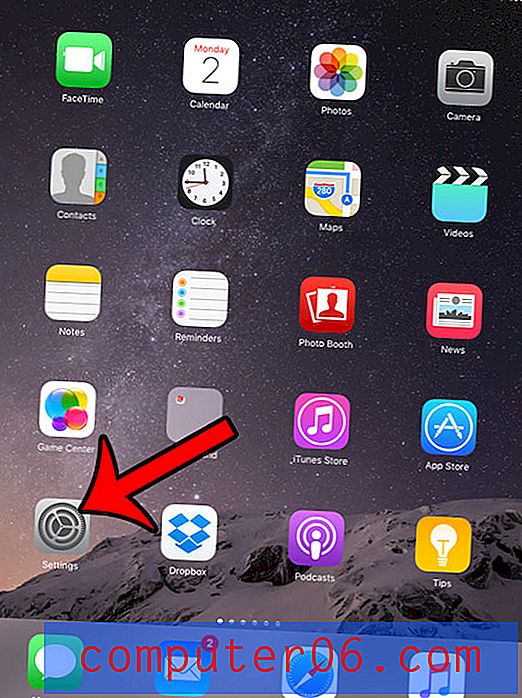
Paso 2: selecciona la opción Notificaciones en el lado izquierdo de la pantalla.
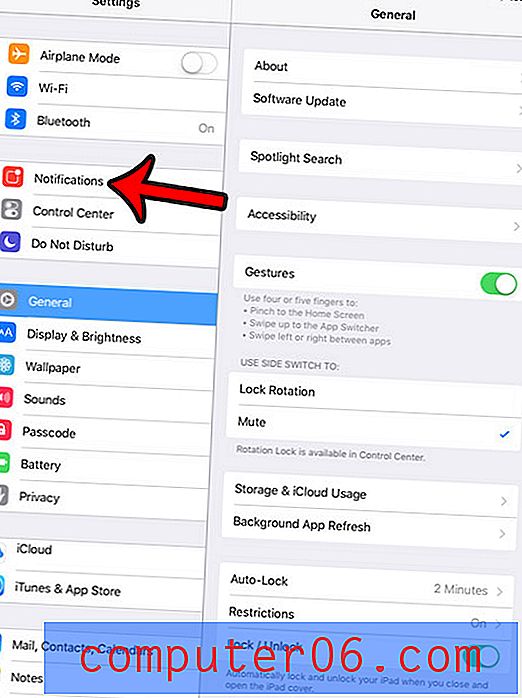
Paso 3: desplácese hacia abajo y seleccione la opción Mensajes .
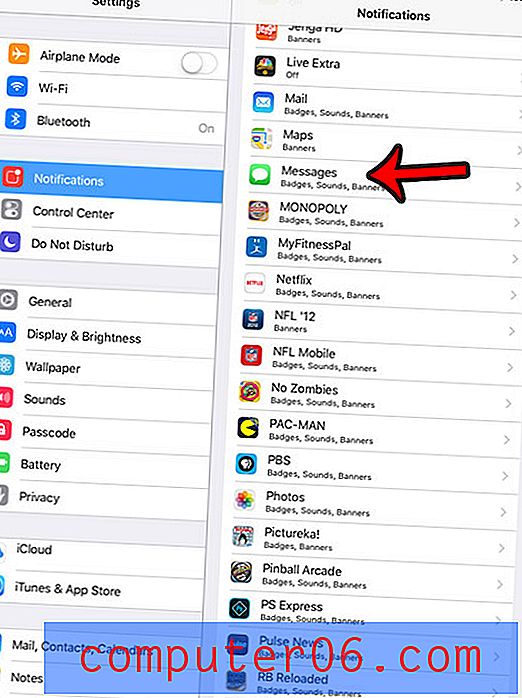
Paso 4: toca el botón a la derecha de Mostrar en pantalla de bloqueo para activarlo.
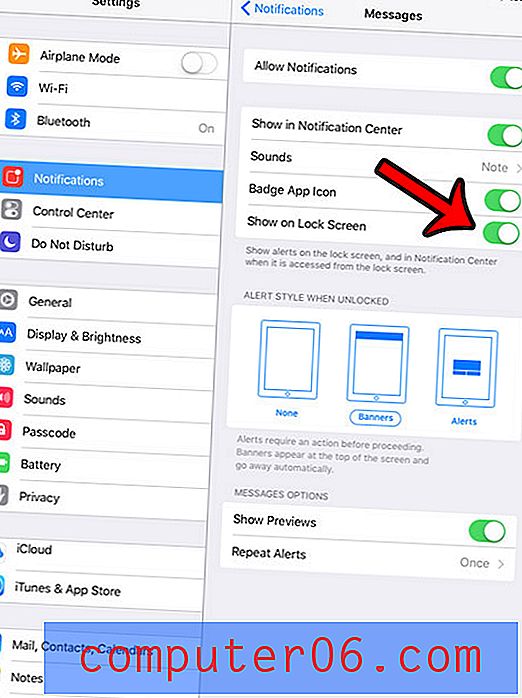
La preferencia personal desempeña un papel importante en la determinación de cómo desea que interactúen su iPhone y iPad, por lo que algunas de las funciones más sinérgicas disponibles pueden no ser atractivas para muchos usuarios. Una de esas características es la capacidad de reenviar llamadas telefónicas desde su iPhone a su iPad cuando ambos dispositivos están en la misma red Wi-Fi. Si bien puede ser útil en ciertas situaciones, puede encontrar que esta es una característica que desea desactivar.



